Free Crypt là dịch vụ đa chức năng, hỗ trợ người dùng gửi file trực tuyến không giới hạn định dạng hay số lượng file gửi, viết ghi chú, mã hóa hoặc giải mã văn bản hay tập tin,… hoàn toàn miễn phí. Free Crypt không yêu cầu chúng ta phải tạo tài khoản nhưng vẫn được sử dụng đầy đủ tính năng mà website cung cấp. Bài viết dưới đây sẽ hướng dẫn bạn đọc cách sử dụng một số công cụ tiêu biểu của Free Crypt.
- 7 trang web chia sẻ file tự hủy
- Cách mã hóa file chuẩn AES 256-bit ngay trên trình duyệt Chrome
- Cách mã hóa file trên Google Drive bằng Syncrypto
- Top 20 phần mềm mã hóa tốt nhất cho Windows
Hướng dẫn dùng Free Crypt
Trước hết người dùng truy cập vào link dưới đây để vào trang chủ của Free Crypt.
https://freecrypt.org/Tại giao diện trang chúng ta nhấn vào biểu tượng 3 dấu gạch ngang ở góc trái ngoài cùng để hiện danh sách các công cụ mà Free Crypt hỗ trợ.
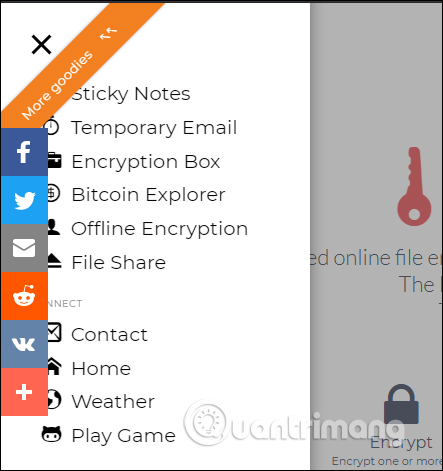
1. Viết ghi chú trên Free Crypt (Sticky Notes)
Bước 1:
Hiển thị giao diện nhập ghi chú. Người dùng nhập tiêu đề tại Type a title, nhập nội dung tại Type a description.
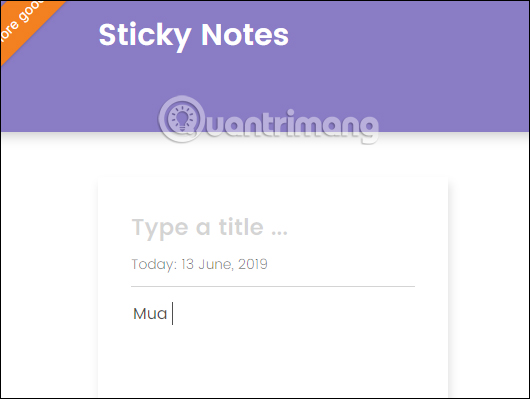
Bước 2:
Nếu muốn chúng ta cũng có thể tạo màu cho ghi chú bằng cách nhấn vào biểu tượng bảng màu. Cuối cùng nhấn vào dấu tích v để lưu lại.
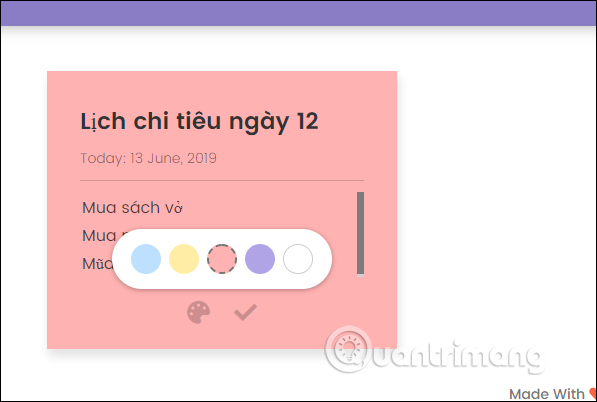
Kết quả ghi chú hiển thị trong giao diện Sticky Notes như hình dưới đây. Trong khung ghi chú người dùng có thêm một số tùy chọn gồm chỉnh sửa, đổi lại khung màu, xóa ghi chú, chia sẻ ghi chú. Ghi chú này luôn hiển thị trong giao diện của Free Crypt trừ khi người dùng đóng trình duyệt. Nếu thực hiện xong ghi chú chỉ cần tích vào ô vuông để gạch chéo là được.
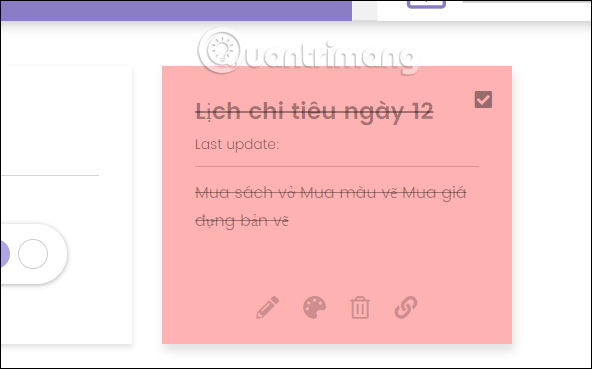
2. Mã hóa văn bản trên Free Crypt (Encryption Box)
Tính năng mã hóa, giải mã văn bản này cho phép người dùng mã hóa theo 59 chuẩn mã hóa phổ biển.
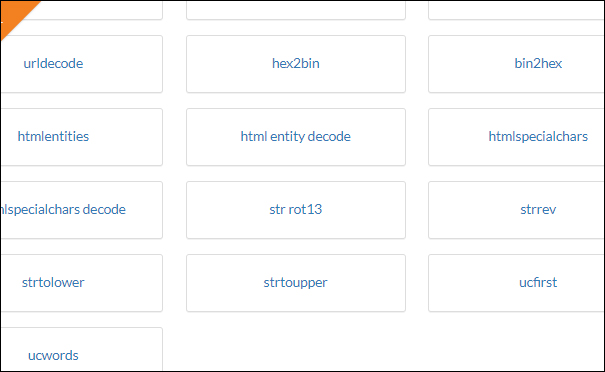
Bước 1:
Người dùng lựa chọn chuẩn mã hóa được cung cấp rồi nhập nội dung văn bản trong khung string, rồi nhấn base64 encode my string.
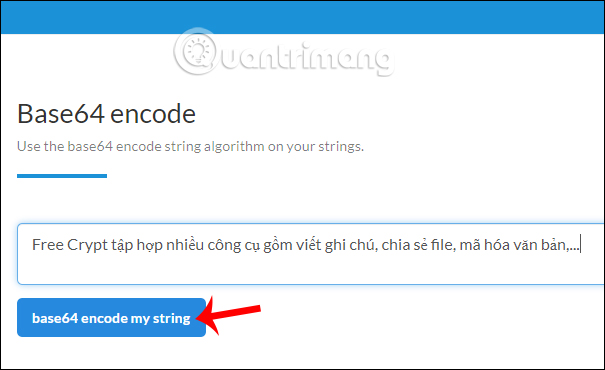
Kết quả người dùng thấy nội dung mã hóa ngay ở bên dưới.
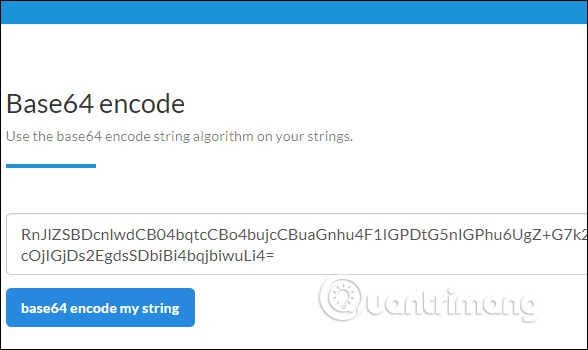
Bước 2:
Tiếp đó chúng ta lựa chọn một chuẩn giải mã. Nhập nội dung mã hóa vào khung rồi cũng nhấn base64 decode. Các tùy chọn đều đi theo 1 cặp mã hóa và giải mã nên chúng ta cần chọn đúng để sử dụng.
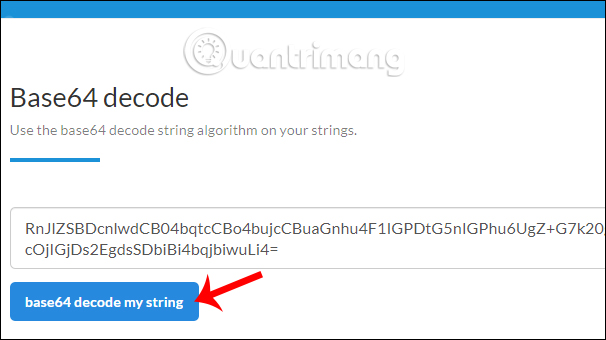
Kết quả nội dung đã giải mã hiển thị như bên dưới đây.
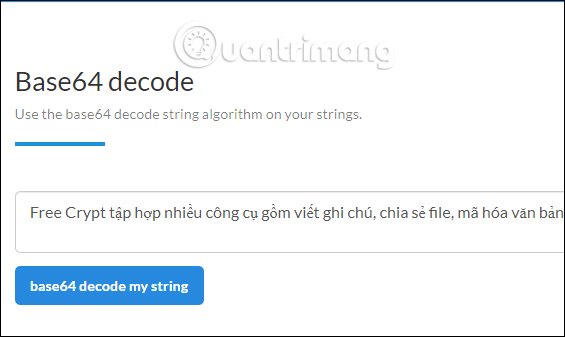
3. Mã hóa, giải mã tập tin (Offline Encryption)
Công cụ này cho phép mã hóa, giải mã tập tin theo chuẩn AES, SHA1, Serpent.
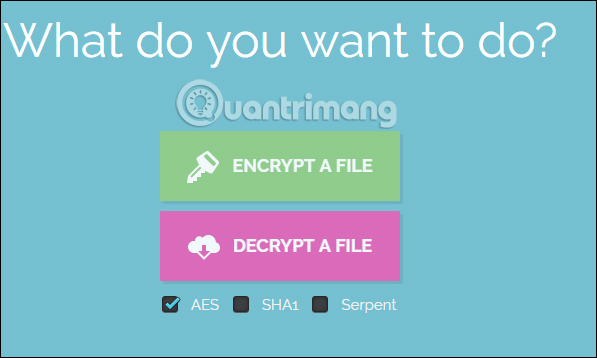
Bước 1:
Tại giao diện trang chúng ta nhấn chọn vào Encrypt a file để mã hóa file. Nhấn vào nút Browse để chọn tập tin, chỉ cho giới hạn một file.
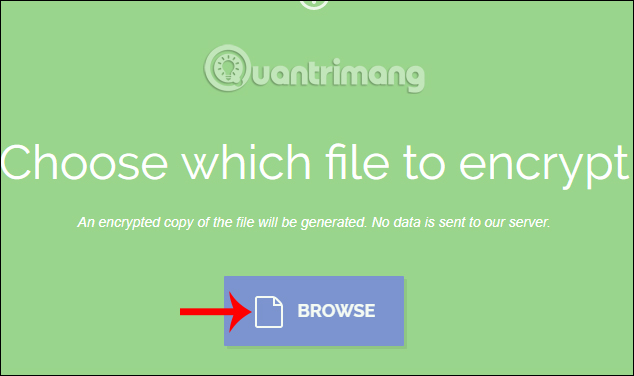
Bước 2:
Tiếp theo người dùng nhập mật khẩu bảo mật cho file, tối thiểu 5 ký tự rồi nhấn Encrypt để tiến hành mã hóa tập tin.
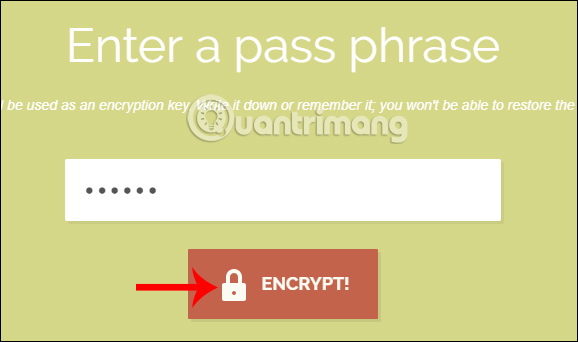
Cuối cùng nhấn nút Save để lưu lại file mã hóa có định dạng là fry.

Bước 3:
Để giải mã tập tin chúng ta nhấn chọn vào Decrypt a file. Sau đó nhấn vào nút Browse rồi chọn tập tin mã hóa được tạo bởi dịch vụ.
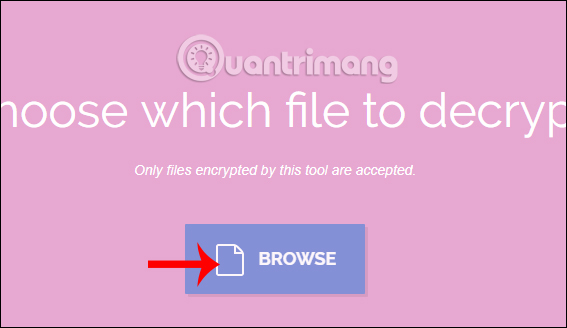
Bước 4:
Cuối cùng nhập mật khẩu mã hóa file mà bạn đã đặt rồi nhấn Decrypt để giải mã tập tin.
Khi giải mã hóa xong chúng ta cũng nhấn nút Save để tải file hoàn chỉnh xuống.
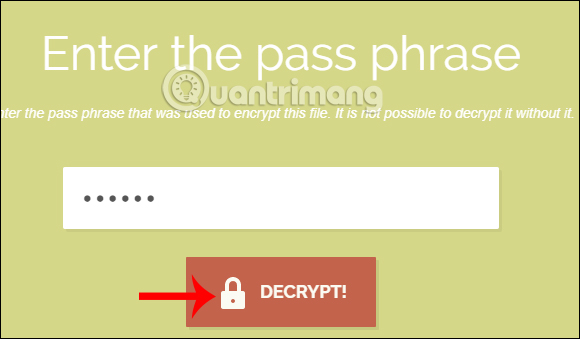
4. Chia sẻ file trên Free Crypt (File Share)
Tính năng này cho phép tải file có dung lượng 100MB và tự động hủy sau 7 ngày.
Bước 1:
Tại giao diện trang người dùng nhấn vào Select files để tải file lên hoặc kéo và thả file vào trong giao diện.
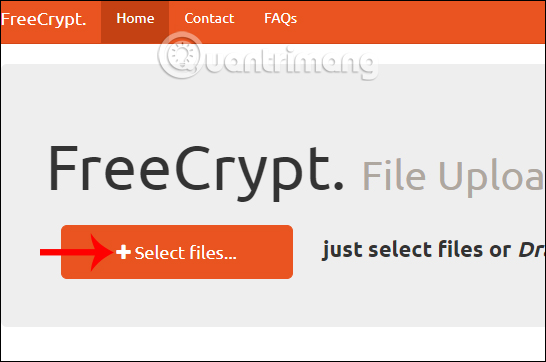
Bước 2:
Khi đã upload file tải thành công người dùng nhận được liên kết chia sẻ chung của toàn bộ file hoặc tùy chọn link khác.
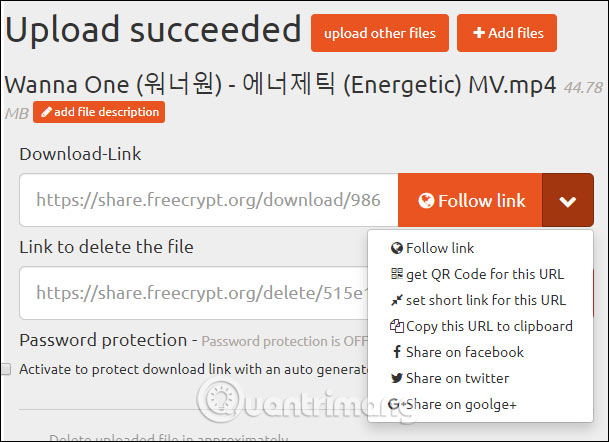
Bước 3:
Tiếp đến bên dưới người dùng có thêm một số tùy chọn như bật chế độ mật khẩu cho file, thời gian file tự động hủy, gửi link qua email và thêm tin nhắn.
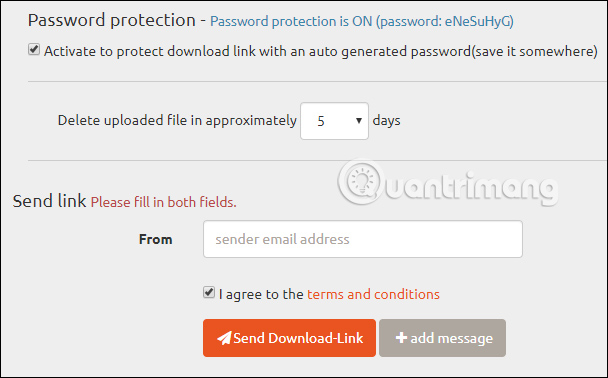
Trên đây là cách dùng một số công cụ cơ bản của Free Crypt. Tất cả các công cụ đều sử dụng hoàn toàn miễn phí và người dùng không cần phải đăng ký tài khoản.
Chúc các bạn thực hiện thành công!
 Công nghệ
Công nghệ  Windows
Windows  iPhone
iPhone  Android
Android  Làng CN
Làng CN  Khoa học
Khoa học  Ứng dụng
Ứng dụng  Học CNTT
Học CNTT  Game
Game  Download
Download  Tiện ích
Tiện ích 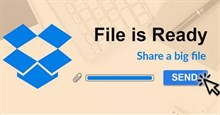


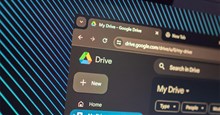

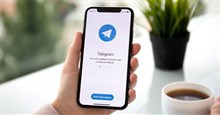
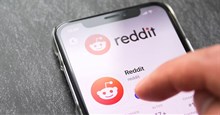
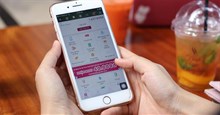




 Nhạc, phim, truyện online
Nhạc, phim, truyện online  Phần mềm học tập
Phần mềm học tập  Linux
Linux  Đồng hồ thông minh
Đồng hồ thông minh  Chụp ảnh - Quay phim
Chụp ảnh - Quay phim  macOS
macOS  Phần cứng
Phần cứng  Thủ thuật SEO
Thủ thuật SEO  Kiến thức cơ bản
Kiến thức cơ bản  Dịch vụ ngân hàng
Dịch vụ ngân hàng  Lập trình
Lập trình  Dịch vụ công trực tuyến
Dịch vụ công trực tuyến  Dịch vụ nhà mạng
Dịch vụ nhà mạng  Nhà thông minh
Nhà thông minh  Ứng dụng văn phòng
Ứng dụng văn phòng  Tải game
Tải game  Tiện ích hệ thống
Tiện ích hệ thống  Ảnh, đồ họa
Ảnh, đồ họa  Internet
Internet  Bảo mật, Antivirus
Bảo mật, Antivirus  Họp, học trực tuyến
Họp, học trực tuyến  Video, phim, nhạc
Video, phim, nhạc  Giao tiếp, liên lạc, hẹn hò
Giao tiếp, liên lạc, hẹn hò  Hỗ trợ học tập
Hỗ trợ học tập  Máy ảo
Máy ảo  Điện máy
Điện máy  Tivi
Tivi  Tủ lạnh
Tủ lạnh  Điều hòa
Điều hòa  Máy giặt
Máy giặt  Quạt các loại
Quạt các loại  Cuộc sống
Cuộc sống  Kỹ năng
Kỹ năng  Món ngon mỗi ngày
Món ngon mỗi ngày  Làm đẹp
Làm đẹp  Nuôi dạy con
Nuôi dạy con  Chăm sóc Nhà cửa
Chăm sóc Nhà cửa  Du lịch
Du lịch  Halloween
Halloween  Mẹo vặt
Mẹo vặt  Giáng sinh - Noel
Giáng sinh - Noel  Quà tặng
Quà tặng  Giải trí
Giải trí  Là gì?
Là gì?  Nhà đẹp
Nhà đẹp  TOP
TOP  Ô tô, Xe máy
Ô tô, Xe máy  Giấy phép lái xe
Giấy phép lái xe  Tấn công mạng
Tấn công mạng  Chuyện công nghệ
Chuyện công nghệ  Công nghệ mới
Công nghệ mới  Trí tuệ nhân tạo (AI)
Trí tuệ nhân tạo (AI)  Anh tài công nghệ
Anh tài công nghệ  Bình luận công nghệ
Bình luận công nghệ  Quiz công nghệ
Quiz công nghệ  Microsoft Word 2016
Microsoft Word 2016  Microsoft Word 2013
Microsoft Word 2013  Microsoft Word 2007
Microsoft Word 2007  Microsoft Excel 2019
Microsoft Excel 2019  Microsoft Excel 2016
Microsoft Excel 2016  Microsoft PowerPoint 2019
Microsoft PowerPoint 2019  Google Sheets - Trang tính
Google Sheets - Trang tính  Code mẫu
Code mẫu  Photoshop CS6
Photoshop CS6  Photoshop CS5
Photoshop CS5  Lập trình Scratch
Lập trình Scratch  Bootstrap
Bootstrap